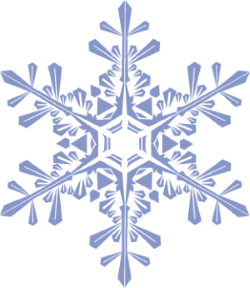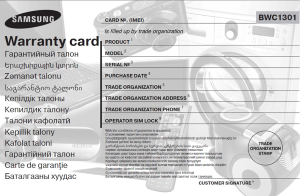|
Техника - она как женщина, требует нежного отношения и внимания
Всегда обращайтесь со своим ноутбуком бережно и аккуратно. Не допускайте никаких резких толчков, встрясок, тем более падений. Не открывайте экран резким движением – соединительные шарниры едва ли не самое уязвимое и хрупкое место наколенного компьютера.
|
 |
Не допускайте к ноутбуку маленьких детей
Пока ребенок не осознает всей замечательной ценности компьютерных игр, не оставляйте ребенка наедине с ноутбуком. Рекомендуется постепенно прививать детям навыки обращения с электроникой, точно так же, как ребят учат аккуратно пользоваться столовыми приборами.
|
 |
Если в доме кошка или собака
Возникает риск, что кот, в борьбе за сферы влияния, наметит ноутбук своей едкой мочой и это гораздо опаснее, чем залить клавиатуру кофе или чаем. При наличии домашних питомцев всегда прячьте ноутбук в недоступное место после работы.
|
 |
Никогда не передвигайте ноутбук с подключенным сетевым кабелем
Это может привести к падению или короткому замыканию. При подключении сетевого шнура, первоначально включите адаптер к устройству, только потом включайте вилку в розетку. Возникновение искры при включенном блоке трансформатора может сжечь разъемы, а они у ноутбуков припаиваются прямо к материнской плате. Результат небрежности – замена всей motherboard, что недешево стоит.
|
 |
Не принимайте пищу во время работы
Хлебные крошки замусоривают клавиатуру и препятствуют свободному движению клавиш. В случае попадания жидкостей на клавиатуру возможны не только залипания, но и замыкания.
|
 |
Нажимайте на клавиши нежно и плавно
Клавиатура ноутбука имеет достаточно хрупкое устройство, а ее замена стоит дорого. Если вы привыкли от души стучать по клавиатуре десктопа, подключите обычную клавиатуру и наслаждайтесь свободой движений.
|
 |
Не допускайте падения на экран прямого солнечного света
Ультрафиолетовые лучи губительно влияют на матрицу дисплея. Постоянное нахождение экрана на свету не только ухудшает видимость и негативно влияет на зрение, но и приводит к сокращению срока службы матрицы.
|
 |
Не подключайте к работающему ноутбуку периферийные устройства
Как правило, все коммутации производятся при выключенном компьютере. Исключение составляют только USB-устройства, которые как раз нужно подключать по горячему. При необходимости вынуть USB-разъем из ноутбука, предварительно необходимо воспользоваться опцией Безопасное Извлечение Устройств. Иначе вы рискуете лишиться дорогостоящего USB-модема или принтера.
|
 |
Включайте и отключайте все разъемы аккуратно
Проблема ноутбука в том, что разъемы впаиваются прямо в платы. Потому достаточно резко дернуть за соединительный кабель, чтобы оторвать весь разъем с мясом. Результат – полная замена целого блока.
|
 |
Не закрывайте вентиляционные отверстия
Не ставьте ноутбук на мягкие, ворсистые ткани или ворох бумаг. Перегрев очень опасен для внутренних элементов компьютера. Не пользуйтесь ноутбуком лежа на диване – при этом велика вероятность перекрытия вентиляции.
|
 |
Используйте стабилизатор напряжения или сетевой фильтр
Ноутбуки очень чувствительны к скачкам напряжения. Поэтому достаточно рискованно подзаряжать компьютер от нестабильной сети. Лучше всего пользоваться устройствами бесперебойного питания.
|
 |
Подзаряжайте аккумулятор согласно заводской инструкции
Аккумуляторная батарея – еще одно уязвимое и весьма дорогостоящее место ноутбука. Своевременно подзаряжайте батарею. Не допускайте полной разрядки батареи. При постоянной работе напрямую от сети лучше совсем вынуть аккумулятор из компьютера во избежание его преждевременного изнашивания.
|
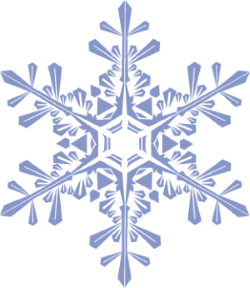 |
После длительного нахождения на морозе
Если после переноски ноутбука по холоду сразу включить его, возможны замыкания из-за возникновения конденсата. Холодный ноутбук необходимо отогреть до комнатной температуры в течение двух часов, прежде чем включать. За это время возникший конденсат должен полностью высохнуть.
|
 |
Не используйте ноутбук, находящийся в сумке
Это может показаться забавно, включить ноутбук в дороге, не вынимая его из чехла. Однако при этом полностью отсутствует вентиляция и быстро наступает перегрев.
|
 |
Регулярно проводите чистку и профилактику
Специалисты рекомендуют не реже одного раза в год отдавать ноутбук в сервисный центр на профилактику и для очистки от скопившейся внутри пыли.
|
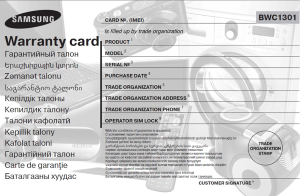 |
Не забудьте оформить гарантию
При покупке ноутбука проконтролируйте, чтобы продавец проверил работоспособность и должным образом оформил гарантию. Иначе, в случае форс-мажора может оказаться, что ваш компьютер никто не обязан чинить бесплатно! Продавцы часто проявляют небрежность в данном вопросе. Зарегистрируйте свой аппарат на сайте фирмы-производителя, что дает вам дополнительные льготы и преимущества относительно сервисных услуг.
|